Sass er en kraftig utvidelse av CSS som gjør det lettere og mer effektivt å administrere stilarkene dine. For å bruke Sass-filer, må de imidlertid konverteres til vanlige CSS-filer. I denne guiden viser vi deg hvordan du kan effektivisere kompileringen fra Sass til CSS med enkle kommandoer og automatiseringer.
Viktige funn
- Sass må konverteres til CSS-filer for å være brukbar.
- Med watch-kommandoen kan du automatisk overvåke endringer i Sass-filer og konvertere dem til CSS-filer.
- En god filstruktur er avgjørende for å jobbe effektivt med Sass og CSS.
Trinn-for-trinn veiledning
1. Initial konvertering fra Sass til CSS
Først må du sikre at du er i riktig katalog der Sass-filen din er lagret. For eksempel, hvis filen din ligger i katalogen "C:\tutkit", naviger dit.
For dette åpner du terminalen din og skriver inn følgende kommando, der dinFil.scss er navnet på Sass-filen din og dinUtdatafil.css er navnet på den ønskede CSS-utdatafilen:
sass dinFil.scss dinUtdatafil.css
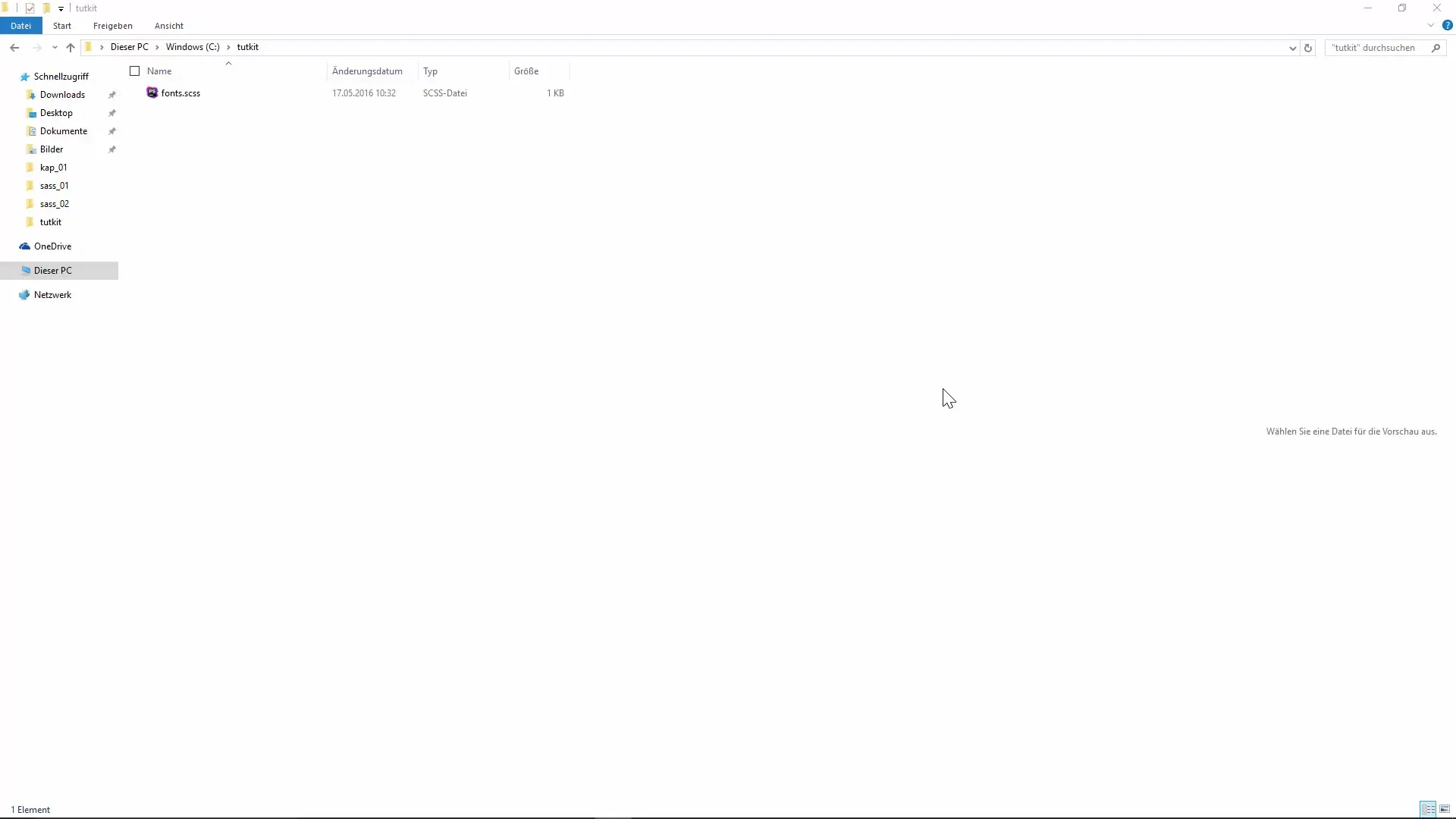
Denne kommandoen konverterer Sass-filen til den tilsvarende CSS-filen. Vær oppmerksom på at filnavnene ikke trenger å være identiske. Du kan gi utdatafilen et navn som passer deg.
2. Automatisering av kompilering
For å unngå at du må skrive inn konverteringskommandoen manuelt hver gang, kan du bruke watch-kommandoen. Denne kommandoen overvåker en Sass-fil og utfører konverteringen automatisk så snart endringer blir gjort.
Skriv inn følgende kommando for å aktivere overvåkningen:
sass --watch dinFil.scss:dinUtdatafil.css
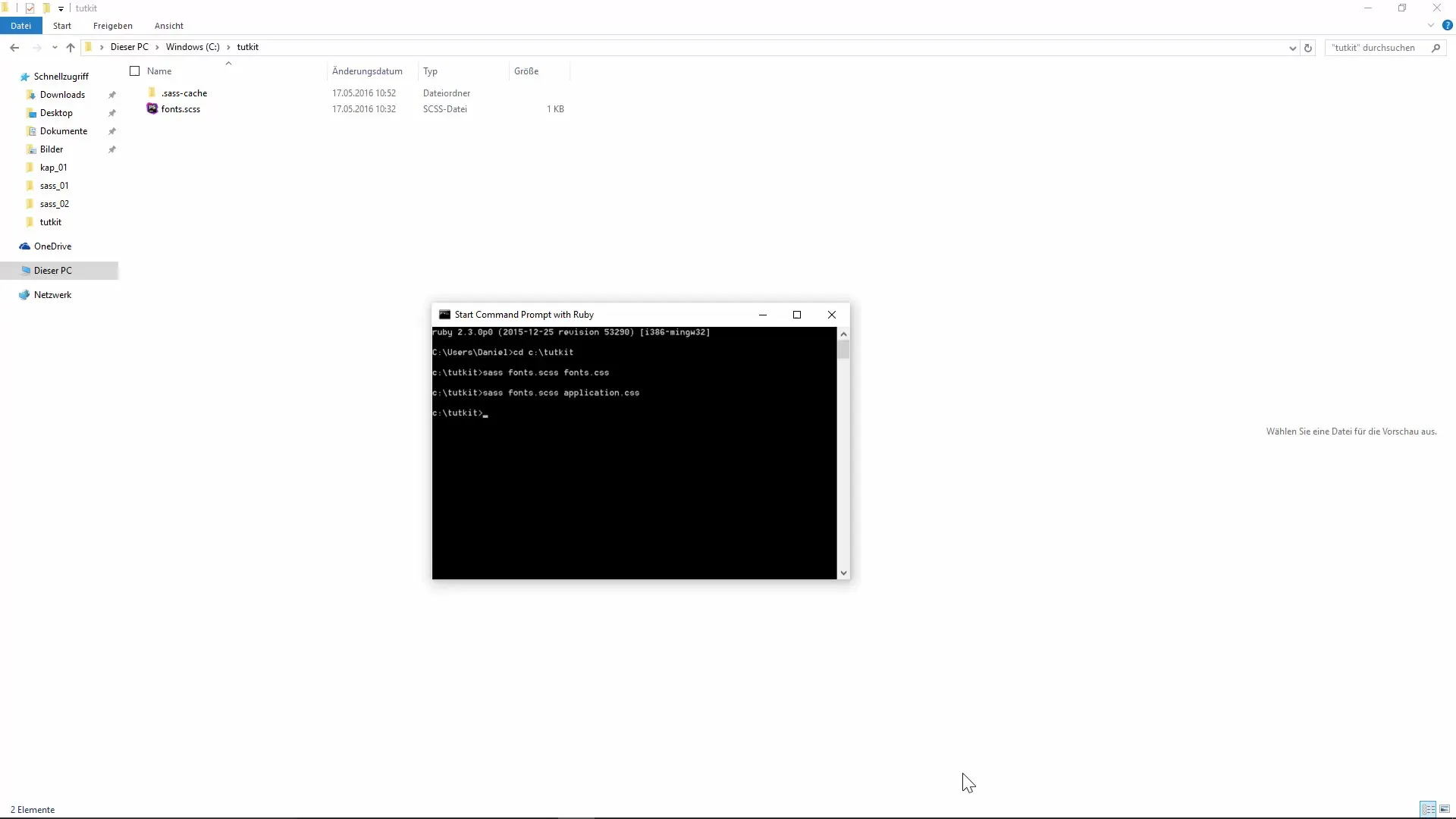
Når du gjør dette, vil du se en bekreftelse på at overvåkningen er startet. Nå, hver gang du gjør endringer i Sass-filen, vil CSS-filen oppdateres automatisk.
3. Overvåking av flere filer
Anta at du jobber med flere Sass-filer i en katalog. I så fall er det nyttig å overvåke hele katalogen. Naviger først ut av din nåværende katalog og skriv inn følgende kommando:
sass --watch tutkit/scss: tutkit/css
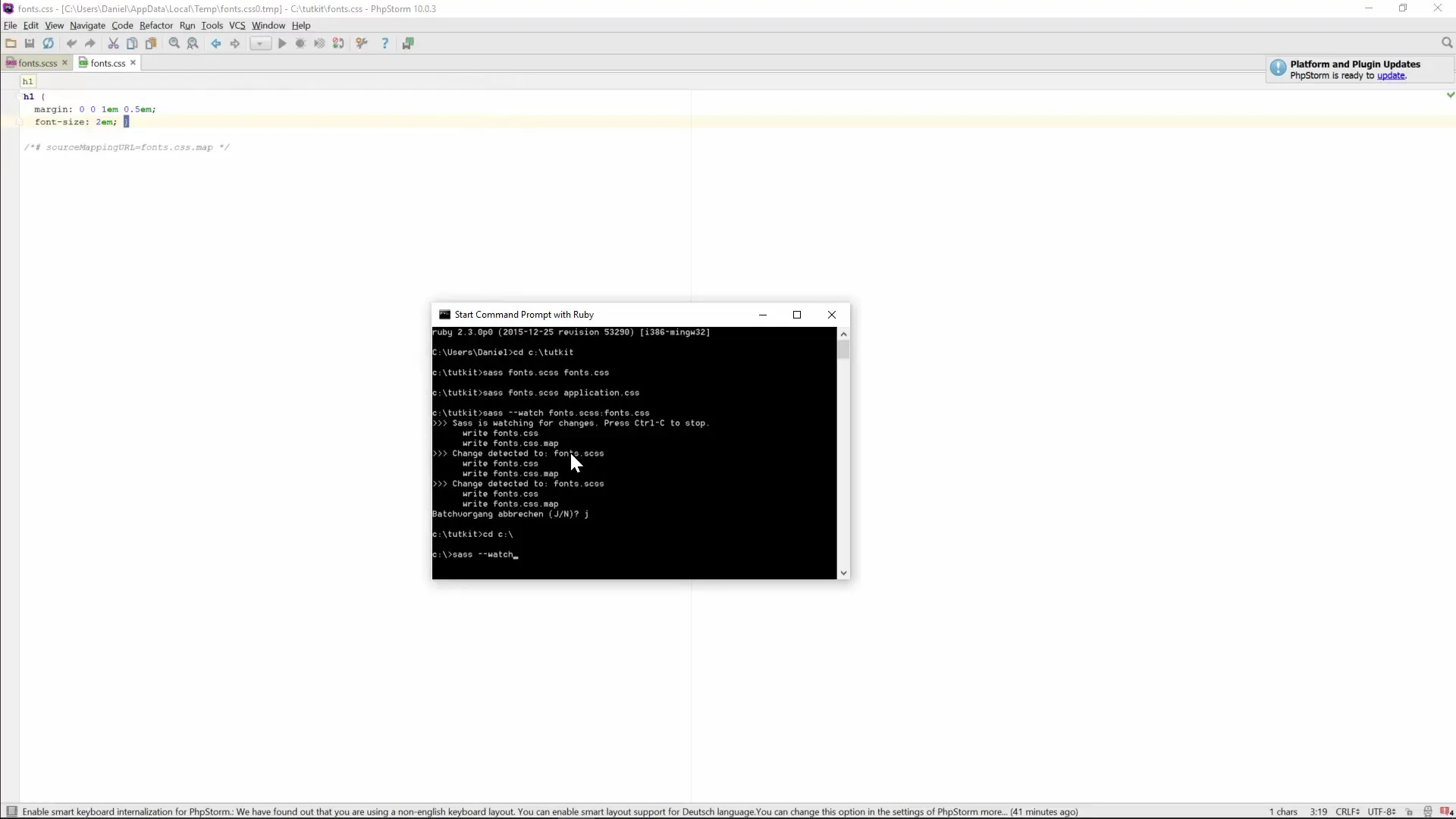
Denne kommandoen overvåker nå hele scss-katalogen og konverterer alle endringer i de tilsvarende filene i css-katalogen.
4. Organisere Sass-filene dine
For å holde orden i prosjektet ditt, bør du opprette en klar katalogstruktur. Lag en scss-katalog for Sass-filene dine og en separat css-katalog for utdatafilene. Dette gjør det lettere å vedlikeholde og sikrer at alt forblir organisert.
La oss derfor først opprette katalogen vår:
Opprett en ny katalog kalt scss:
mkdir scss
Og en annen katalog kalt css:
mkdir css
Nå kan du legge alle Sass-filene dine i scss-katalogen og skrive de genererte CSS-filene i css-katalogen.
5. Automatisert overvåking av katalogene
Når katalogene dine er satt opp, kan du instruere Sass til å overvåke alle endringer i scss-katalogen og oppdatere de tilsvarende CSS-filene. Bruk følgende kommando:
sass --watch scss:css
Nå vil Sass overvåke om det skjer endringer innen scss-katalogen, og automatisk opprette eller oppdatere de tilsvarende CSS-filene i css-katalogen.
Sammendrag – Effektiv kompilering av Sass til CSS
Ved å automatisere Sass-kompileringen kan du spare tid ved å bruke en klar og gjennomtenkt mappestruktur og ved å bruke watch-kommandoen for å umiddelbart ta opp endringer. På denne måten har du alltid trygghet i at de nyeste endringene også blir reflektert i CSS-filen.
Ofte stilte spørsmål
Hvordan fungerer watch-kommandoen i Sass?Watch-kommandoen overvåker en eller flere Sass-filer eller kataloger for automatisk å oppdage endringer og kompilere dem til CSS-filer.
Kan jeg ha flere Sass-filer i en katalog?Ja, du kan ha flere Sass-filer i en katalog, og watch-kommandoen kan konfigureres til å overvåke alle filene i denne katalogen.
Må navnet på Sass-filen samsvare med navnet på CSS-filen?Nei, navnene trenger ikke å samsvare; du kan gi utdatafilen et navn som passer deg.
Er det nødvendig å kompilere Sass manuelt hver gang?Nei, watch-kommandoen gjør at manuell kompilering er unødvendig ved automatisk å oppdage endringer og ta seg av kompileringen.


